EmEditor 批次搜尋、取代「多個文件檔」中的特定文字!
當我們在編輯網頁檔時,如果需要修改數十個、上百個HTML或PHP頁面中重複出現的某些文字時,該怎樣做可以比較快、比較有效率呢?當然一個一個改也可以,不過如果沒有加班費可以領的話,可以用下面的方法來批次處理。(大概10秒內完成)
EmEditor是個很實用的純文字編輯器,可以算是一種比較進階、專業的「記事本」軟體。雖然還有很多相當好用的純文字編輯軟體,如UltraEdit、ConTEXT...等,,
▇ 軟體小檔案 ▇
軟體名稱:EmEditor
軟體版本:7.00.9
軟體語言:繁體中文(需另外加裝中文語系)
軟體性質:付費軟體,可試用30天
檔案大小:2.88
系統支援:Windows 2000/XP/2003/Vista
官方網站:http://www.emeditor.com/
軟體下載:按這裡
繁體中文語系:按這裡
注意!以下方法適用於可用EmEditor軟體編輯的純文字類型的文件檔,如HTML、TXT、CSS、PHP、SQL...等各式網頁檔與文字檔,不可用於微軟Word軟體所製作的DOC或DOCX等格式喔。
批次搜尋、取代的方法
第1步 開啟EmEditor軟體,依序按下〔搜尋〕→【從檔案中取代...】。
第2步 請在「搜尋目標」欄位輸入你要搜尋的文字,如「<?php」,下面的「取代為」欄位中再填入新的文字。如果你有限定要只改哪些類型的檔案的話,可以在「檔案類型」的欄位中輸入檔案名稱或副檔名名稱,如「*.php」。
第3步 從「搜尋資料夾」中選取你要修改的檔案位置後,如果子資料夾中的檔案也要一併處理,請記得勾選「搜尋子資料夾」,他會依照原本的資料夾結構修改好後再放回去。全部設定好之後,請再按一下〔全部取代〕按鈕,他便會開始自動執行多檔案批次搜尋、取代的工作。
第4步 全部完成後,我們可以隨便開個檔案來看看,如圖,原本「<?php」的字樣,已經被我們修改成「<?php-9999」了,當然這只是舉例而已,「<?php–9999」是亂打的。
,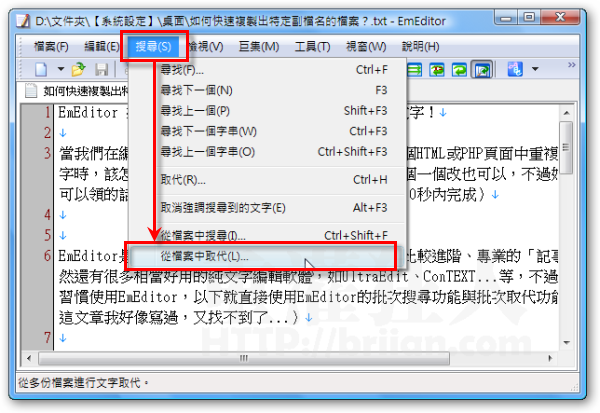
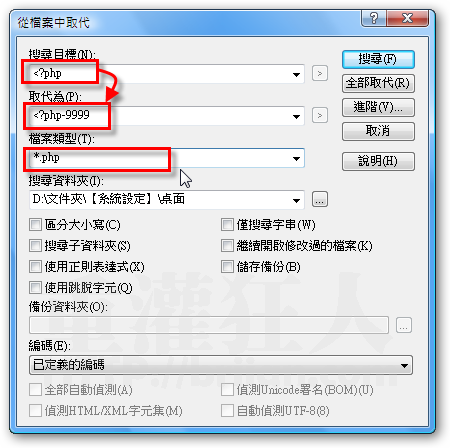
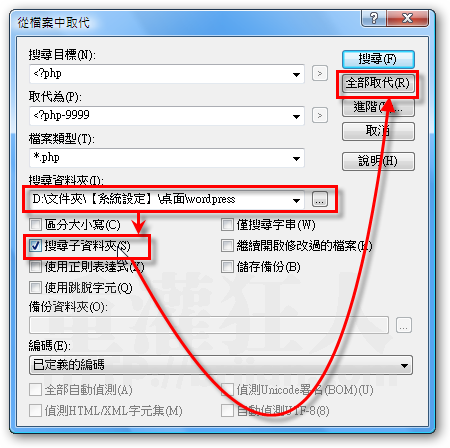
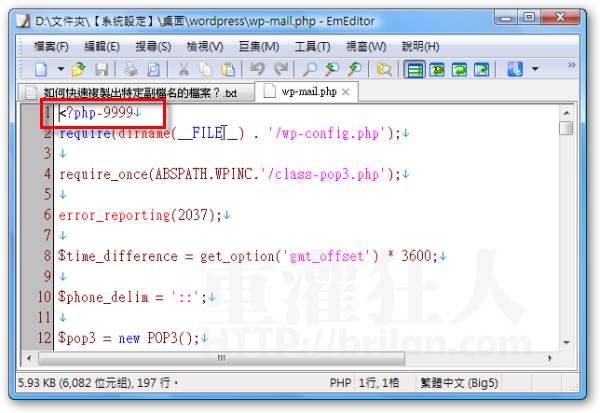
我想請問,emeditor支不支援「萬用字元」呢?若沒有,有支援萬用字元的文字編輯器嗎?
因為有些尋找取代用這樣找會比較快,例如我把PDF辨識完後的內容匯出成HTM檔(文字而已),若用WORD開啟的話,會當到爆…。用DREAMWEAVER也是會當到爆…。
例如一本200頁的書,經過OCR後匯出的檔案雖然是只是文字的HTM…
用記事本等軟體開起來就會很順,但OCR辨識就是無法完全,有些特定的字體就是會錯…
如果只用「尋找取代」還是不夠快…
例如:「篆刻」一詞,有時候會辨識成「築刻」或者其他「X刻」…(很多組合…
如果能使用萬用字元,就能一次解決!
六版免費個人使用
在軟體王還有
有需要的人可以上去找找
EmEditor對我這個常開不同語言編碼的人來說可是最方便的說……
危軟的word不是內建了嗎!?
在編輯>取代
emeditor還不錯 可惜沒辦法像madedit一樣開啟時自動選擇編碼
硬是要跳出一個視窗讓使用者自己選擇….
madedit就是介面太醜了 有人有用reshacker之類的修改出比較好看的介面嗎?
再來找找,似乎WORD的需求比HTML高很多喔?
如果 word 有這種功能就好了…
我需要啊啊,可惜公司的文件都是 doc 檔,格式又固定..
emeditor我也很愛~簡單好用速度又很快~